想把旅行、聚会或工作现场拍下的精彩瞬间安全地搬到电脑里,却总被各种数据线、弹窗、驱动折腾得头大?下面用自问自答的方式,把“华为手机照片怎么传到电脑”这件事拆成多个场景,一步步带你完成。
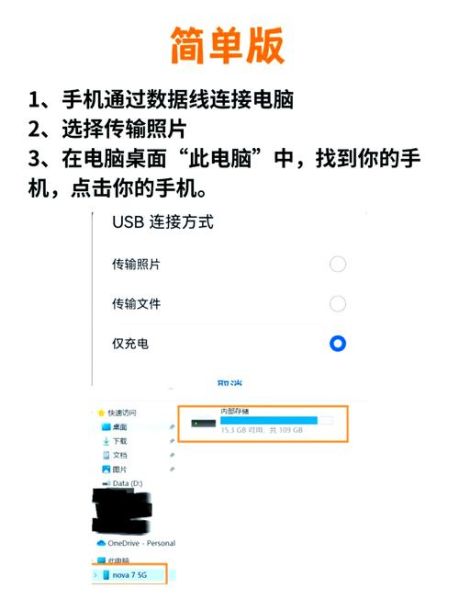
硬件清单
软件清单
插上数据线后,手机屏幕顶部会弹出“USB用途”提示。
务必选择“文件传输(MTP)”,而不是“仅充电”或“MIDI设备”。
如果弹窗没出现,下拉通知栏手动切换。
打开“此电脑”,若只看到CD驱动器(HiSuite)却看不到“HUAWEI P60”或“NOVA 11”等设备名:
进入“此电脑\HUAWEI\内部存储\DCIM\Camera”,按住Ctrl键点选需要的.jpg/.mp4,
右键→发送到→桌面快捷方式,比复制粘贴更省C盘空间。
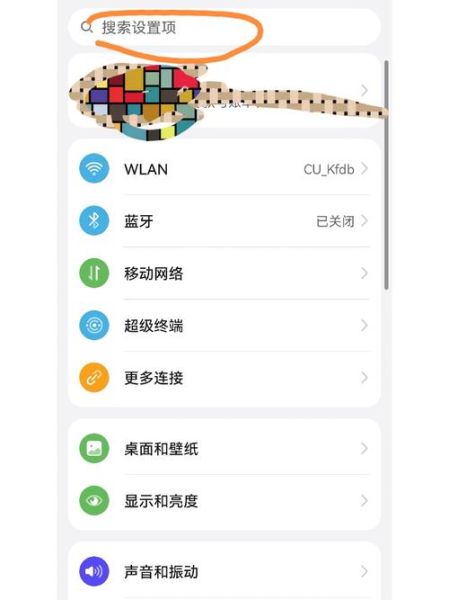
1. 手机:设置→更多连接→华为分享→开启“共享至电脑”。
2. 记录显示的电脑端访问地址,如:\\192.168.1.88。
3. 电脑:Win+R→输入该地址→回车→输入手机端显示的账号密码→进入“内部存储”→复制照片。
注意:电脑和手机必须连同一Wi-Fi,5GHz频段速度更快。
1. 手机:设置→华为账号→云空间→图库→开启“同步”。
2. 电脑浏览器打开cloud.huawei.com→登录同一账号→进入“图库”→勾选照片→点击“下载”。
优点:不挑系统,Mac也能用;
缺点:免费云空间仅5GB,大容量需付费。
在电脑端打开Hisuite→点击“照片”→右上角筛选→选择“今天”→点击“导出到电脑”。
亮点:Hisuite会自动按拍摄日期创建文件夹,后期整理零负担。
| 故障现象 | 可能原因 | 快速解决 |
|---|---|---|
| 电脑提示“设备无法识别” | 数据线损坏或仅支持充电 | 换原装线,换USB 3.0接口 |
| 传输到一半断开 | 手机休眠或USB省电模式 | 设置→电池→更多电池设置→关闭“USB省电” |
| Mac无法读取HEIC格式 | 系统版本低 | 升级macOS或在手机端设置→相机→格式→选“最兼容” |
1. 电脑本地:把照片再复制一份到移动硬盘,使用“FreeFileSync”做增量同步。
2. 云端:百度网盘开启“手机备份”→仅Wi-Fi上传→节省流量。
提示:敏感照片可用WinRAR加密压缩,密码长度≥12位。
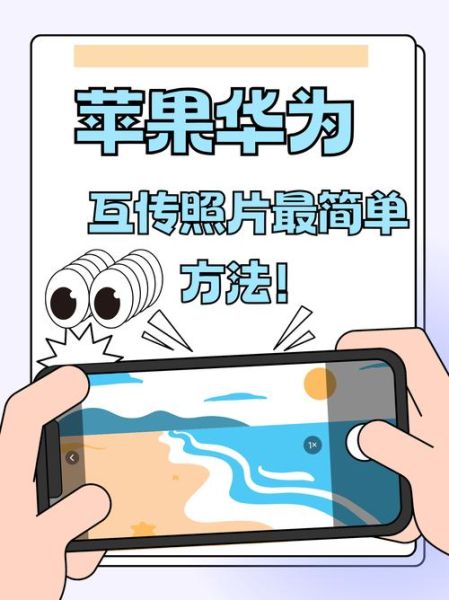
照以上步骤操作,无论有线还是无线,都能把华为手机里的照片稳妥地搬到电脑,再也不用手忙脚乱找文件。
发表评论
暂时没有评论,来抢沙发吧~